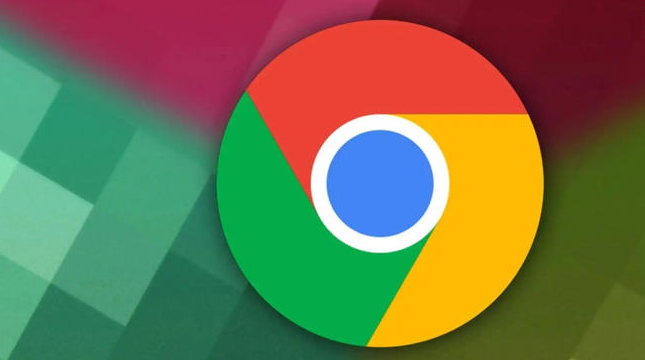详情介绍
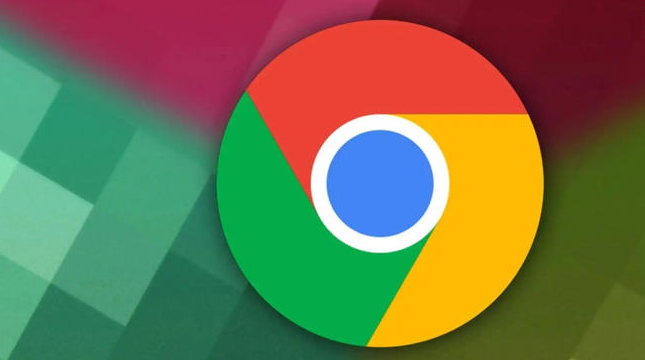
以下是优化网页脚本加载的方法:
1. 启用延迟加载(Deferred Loading)
- 在HTML中,将``标签添加`defer`属性。例如:script src="example.js" defer。浏览器会先解析HTML内容,再执行脚本,避免阻塞页面渲染。
- 适用于不需要立即执行的脚本(如广告、分析工具)。
2. 使用异步加载(Async Loading)
- 为``标签添加`async`属性(如script async src="example.js"),脚本会并行下载并立即执行,不阻塞后续HTML解析。
- 注意:异步脚本无法保证执行顺序,适合独立功能的代码(如第三方统计)。
3. 合并与压缩脚本文件
- 将多个小脚本合并为一个文件(如使用Webpack或Gulp打包),减少HTTP请求次数。
- 启用Gzip压缩:在服务器配置中开启Gzip(如Apache的`.htaccess`文件添加`mod_gzip`模块),减小脚本体积。
4. 优先加载关键脚本
- 将核心功能脚本(如表单验证)放在head中同步加载,确保基础功能可用。
- 非关键脚本(如动画效果)通过`defer`或`async`延后加载。
5. 利用Chrome缓存机制
- 在脚本URL后添加版本号(如`example.js?v=1.2`),强制浏览器加载最新版本,避免缓存过期文件。
- 设置`Cache-Control`头信息(如`max-age=31536000`),指定缓存有效期。
6. 动态创建脚本标签
- 使用JavaScript动态插入``标签。例如:
javascript
const script = document.createElement('script');
script.src = 'example.js';
document.head.appendChild(script);
此方法可按需加载脚本,控制执行时机。
7. 减少DOM操作与事件监听
- 尽量在脚本加载后批量修改DOM(如一次性插入多个元素),避免频繁重排(Reflow)和重绘(Repaint)。
- 使用事件委托:将事件监听器绑定到父元素(如`document`),而非每个子元素,减少内存占用。
8. 利用Chrome开发者工具分析性能
- 按`F12`打开开发者工具,切换至“Performance”面板,录制页面加载过程,查看脚本执行时间(如“Scripting”阶段耗时)。
- 根据分析报告,优化加载顺序或拆分过大脚本。
9. 禁用不必要的扩展与插件
- 在`chrome://extensions/`页面禁用广告拦截、代码转换等可能修改网页脚本的工具,避免冲突或额外加载。
- 示例:部分广告拦截器会阻止脚本运行,导致功能失效。
10. 采用现代脚本加载规范
- 使用`type="module"`声明ES模块(如script type="module" src="main.js"),支持按需加载依赖(`import()`语法)。
- 在`chrome://flags/`中启用“ES6 Modules”实验性功能,提升模块化代码兼容性。